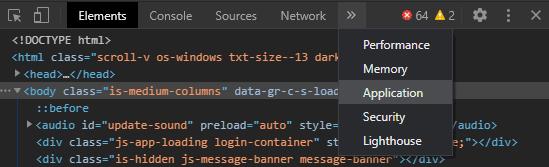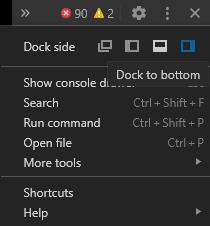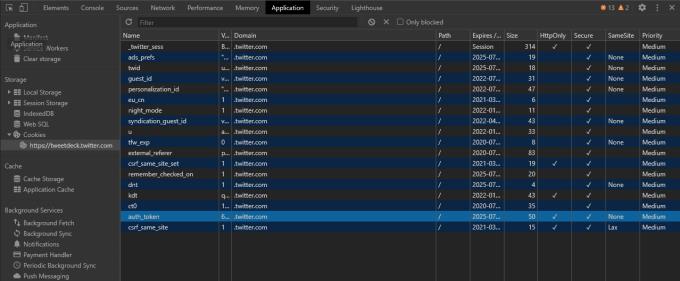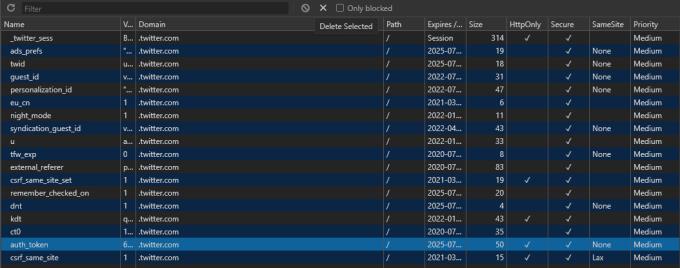Při procházení internetu téměř každá webová stránka ukládá do vašeho prohlížeče jeden nebo více souborů cookie. Soubory cookie se používají k mnoha věcem, včetně udržování vašeho přihlášení, sledování používání webu, analýzy a předvoleb ukládání. Občas ale možná budete chtít soubor cookie smazat. Můžete to udělat tak, že smažete všechny soubory cookie pro daný web, ale pokud chcete smazat pouze konkrétní soubor cookie, můžete to udělat pomocí nástrojů pro vývojáře Chrome.
Existuje několik způsobů, jak otevřít nástroje pro vývojáře Chrome, můžete kliknout pravým tlačítkem myši a vybrat „Inspect“, můžete stisknout ctrl+shift+i, nebo můžete stisknout F12. Ať už preferujete kteroukoli metodu a kterou si pamatujete, po otevření nástrojů pro vývojáře se chcete přepnout na kartu „Aplikace“.
Tip: Možná budete muset kliknout na ikonu dvojité šipky, abyste mohli vybrat kartu Aplikace.
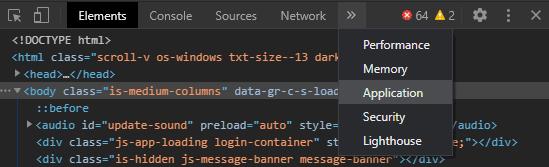
Soubory cookie lze nalézt na kartě „Aplikace“ na panelu nástrojů pro vývojáře, možná budete muset kliknout na ikonu dvojité šipky, abyste je našli.
Abyste mohli správně číst data na kartě Aplikace, pravděpodobně budete chtít změnit polohu panelu nástrojů pro vývojáře z výchozí pravé strany na spodní. Chcete-li to provést, klikněte na ikonu se třemi tečkami v pravé horní části panelu nástrojů pro vývojáře a poté vyberte ikonu „Ukotvit dolů“.
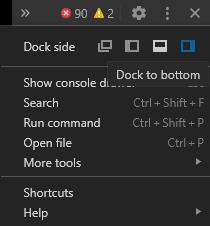
Změnou polohy panelu nástrojů směrem dolů bude čtení dat mnohem snazší.
Abyste mohli snadno zobrazit seznam všech souborů cookie uložených aktuální webovou stránkou, musíte vybrat první položku pod „Cookies“ v levém sloupci. Zobrazí se vám soubory cookie nastavené primární doménou.
Tip: Některé webové stránky mohou nastavovat soubory cookie z jiných domén, jako jsou sítě inzerentů, pokud chcete, můžete je vybrat také. Soubory cookie můžete zobrazit pouze pro web, ke kterému jste aktuálně připojeni. Pokud například chcete smazat soubor cookie z Blog.WebTech360, musíte být na webu Blog.WebTech360.
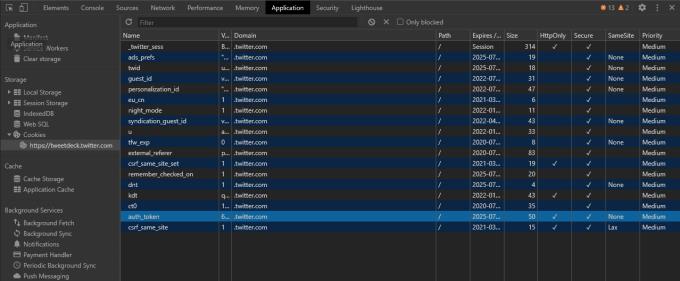
Úplný seznam souborů cookie webu můžete zobrazit výběrem názvu domény ze seznamu zcela vlevo v části „Soubory cookie“.
Chcete-li konkrétní cookie odstranit, stačí jej vybrat myší a poté kliknout na malou ikonu „x“ vpravo od lišty filtru. Ikona „x“ by měla být označena jako „Smazat vybrané“, pokud na ni najedete myší.
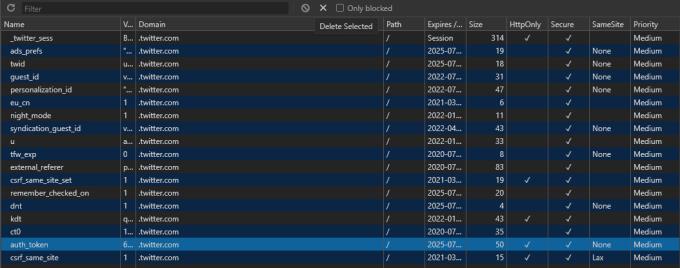
Vyberte soubor cookie, který chcete odstranit, a poté klikněte na malou ikonu „x“ napravo od lišty „Filtr“.
Pokud místo toho chcete smazat všechny soubory cookie, můžete kliknout na ikonu kruhu s diagonální čárou přes něj označenou „Vymazat vše“, která se nachází přímo nalevo od ikony „Odstranit vybrané“.
Tip: Většina webů vás udržuje přihlášené pomocí souborů cookie, smazáním špatného se můžete odhlásit. Název souboru cookie je obvykle dobrým ukazatelem jeho účelu, i když ne všechny názvy mají zřejmý význam. Autentizační soubory cookie mají často názvy odkazující na „ověření“, „relaci“ nebo „token“.